有道词典设置截屏翻译的图文教程
时间:2022-08-25 08:04:43作者:极光下载人气:1667
一些读书的小朋友在学习英文的时候,会遇到一些生词不知道怎么翻译,于是就会借助翻译软件,有道词典这款翻译软件很多小伙伴都会使用,并且体验感非常不错,一些读书的小朋友们遇到那种一大段英文不知道如何翻译的时候,就会用到有道词典中截屏翻译,通过使用有道词典截屏,将不知道如何翻译的英文段落给截屏下来,然后软件就会立马进行翻译,截屏翻译也可以进行翻译语言的选择,同时还能对翻译好的语言进行编辑,小编担心还有小伙伴不知道如何使用有道词典进行截屏翻译,因此小编就给大家整理了一个操作方法,感兴趣的小伙伴可以看看。
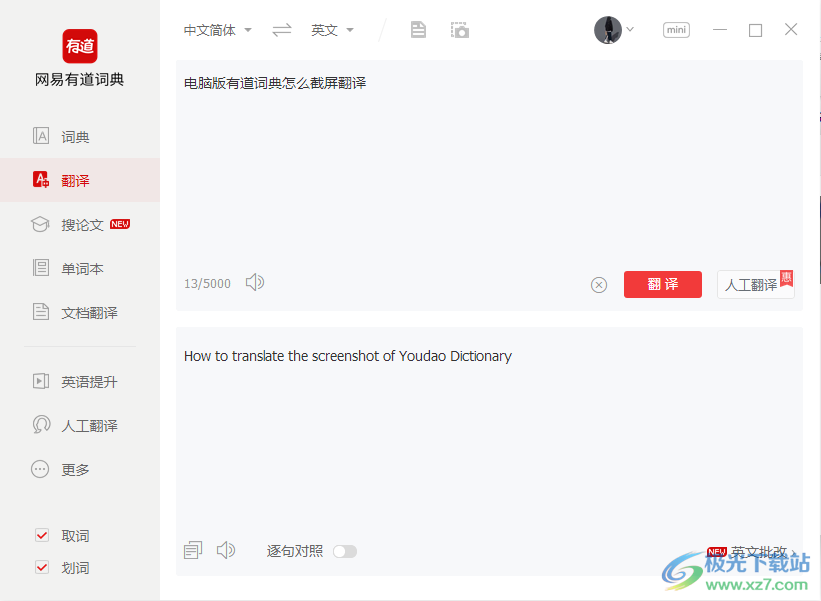
方法步骤
1.在页面主页选择【词典】选项,然后点击【截屏翻译】。
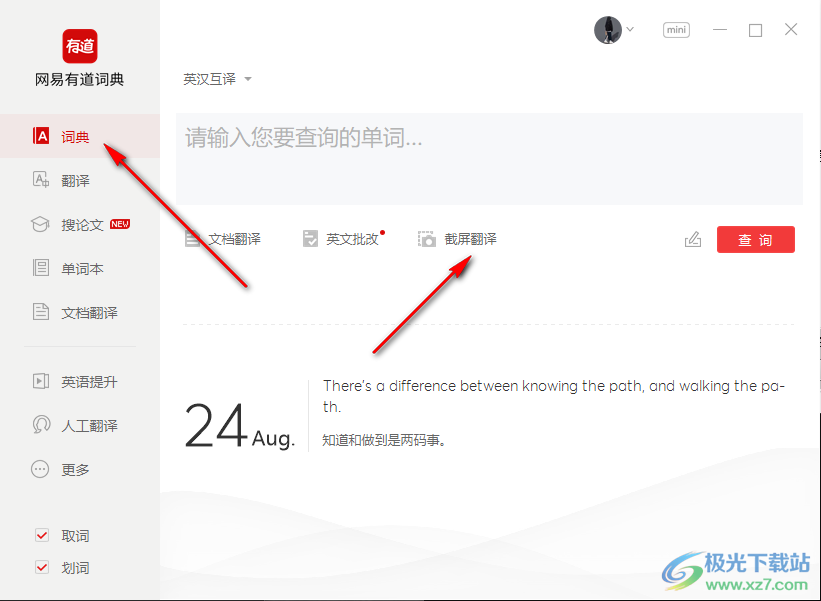
2.在自己需要的翻译的页面中,进行截屏,如图所示。
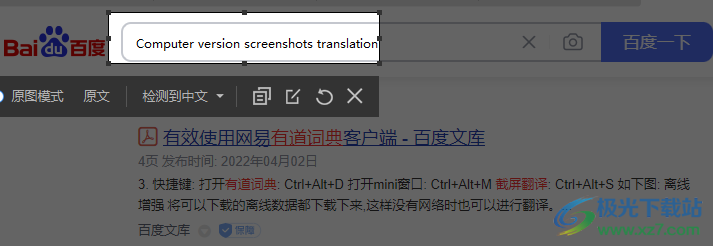
3.翻译之后,可以点击下方的【检测到中文】的下拉按钮,选择需要翻译的语言,小编这里是选择英文。
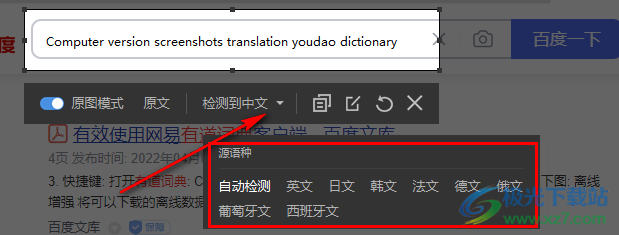
4.如果想要对翻译的内容进行编辑的话,可以点击【编辑译文】按钮。
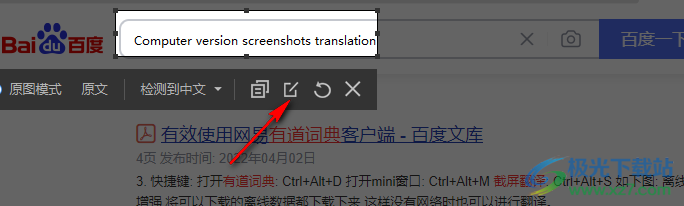
5.在弹出来的窗口中,就可以进行编辑了,可以选择增加词语或减少词语。
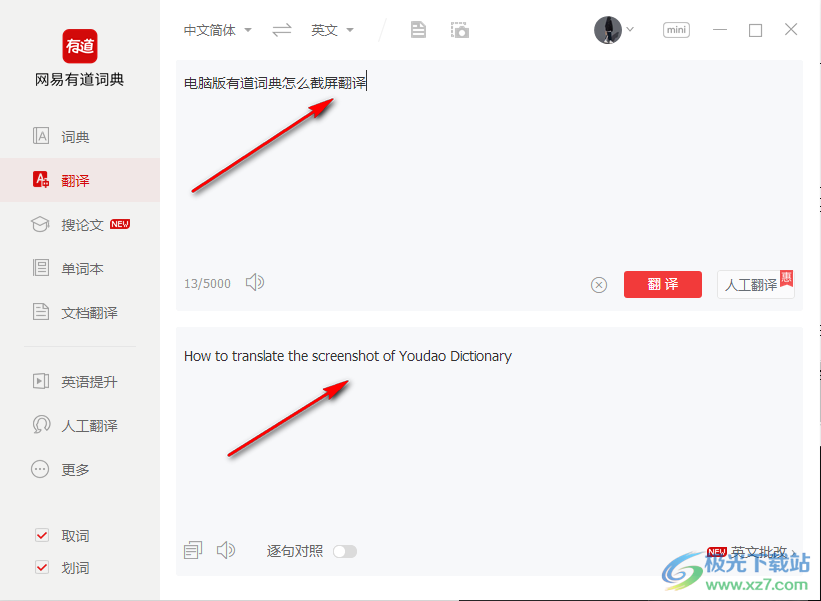
以上对于有道词典截屏翻译的操作就是这些了,其实操作起来并不难,反而很简单,相信很多小伙伴都是需要翻译软件的,那么在使用有道翻译软件的时候,可以试试截屏翻译哦。
标签有道词典,有道词典设置截屏翻译
相关下载
热门阅览
- 1百度网盘分享密码暴力破解方法,怎么破解百度网盘加密链接
- 2keyshot6破解安装步骤-keyshot6破解安装教程
- 3apktool手机版使用教程-apktool使用方法
- 4mac版steam怎么设置中文 steam mac版设置中文教程
- 5抖音推荐怎么设置页面?抖音推荐界面重新设置教程
- 6电脑怎么开启VT 如何开启VT的详细教程!
- 7掌上英雄联盟怎么注销账号?掌上英雄联盟怎么退出登录
- 8rar文件怎么打开?如何打开rar格式文件
- 9掌上wegame怎么查别人战绩?掌上wegame怎么看别人英雄联盟战绩
- 10qq邮箱格式怎么写?qq邮箱格式是什么样的以及注册英文邮箱的方法
- 11怎么安装会声会影x7?会声会影x7安装教程
- 12Word文档中轻松实现两行对齐?word文档两行文字怎么对齐?

网友评论